

| Interstage Application Server Smart Repository運用ガイド |
目次
索引
 
|
| 第3章 環境構築 |
レプリケーション形態の新規構築手順について説明します。
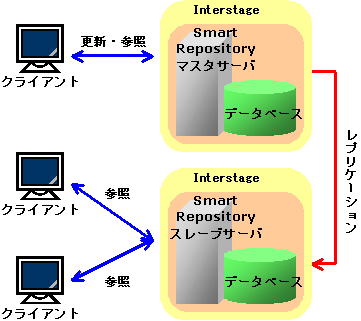
以下にレプリケーション形態の新規構築手順の流れ図を示します。
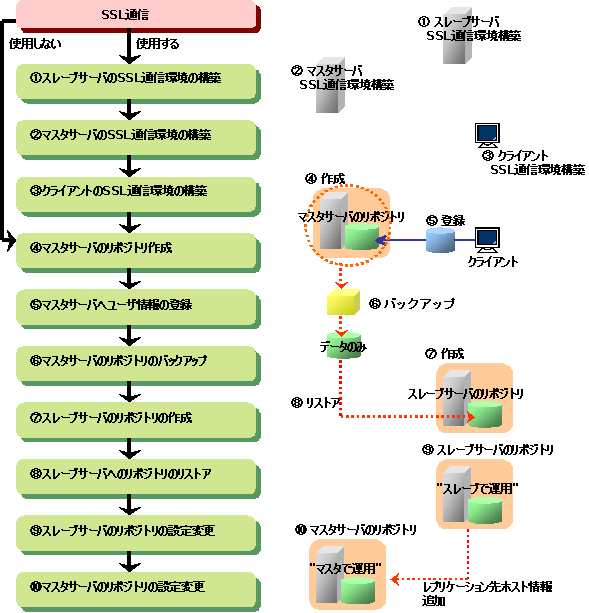

レプリケーション構築時に、Interstage管理コンソールの各項目で設定ミスを防ぐためのSmart Repository環境構築シート(Excelファイル)が、以下のディレクトリに格納されています。

|
C:\Interstage\IREP\doc\ |


|
/opt/FJSVirep/doc/ |
Microsoft(R) Excel 97以降のバージョンのMicrosoft(R) Excelをお持ちの場合は“SR_repli.xls”を使用して、レプリケーションを設計することが可能です。使用方法などの詳細については、当該Excelファイル内の説明記事を参照してください。
Smart Repository環境構築シートは、Microsoft(R) Excelで利用できるファイルです。ご利用のコンピュータに、Microsoft(R) Excel 97以降のMicrosoft(R) Excelがインストールされている必要があります。
本シートは、マクロを利用しています。ご利用にあたっては、あらかじめ、Microsoft(R) Excelのセキュリティレベルを設定し、マクロを有効にする必要があります。セキュリティレベルの設定方法の詳細については、Microsoft(R) Excelのヘルプを参照してください。
なお、Microsoft(R) Excelのセキュリティレベルを変更する場合は、変更に先立ってシステム管理者に相談してください。
例として、以下にMicrosoft(R) Excel 2002で本シートを利用するための、セキュリティレベルの設定手順を記載します。
(例) Microsoft(R) Excel 2002の場合

レプリケーション運用にクラスタ環境を使用する場合は、“クラスタ環境でのリポジトリ操作手順”を参照してください。
 3.3.1 スレーブサーバのSSL通信環境の構築
3.3.1 スレーブサーバのSSL通信環境の構築 3.3.2 マスタサーバのSSL通信環境の構築
3.3.2 マスタサーバのSSL通信環境の構築 3.3.3 クライアントのSSL通信環境の構築
3.3.3 クライアントのSSL通信環境の構築 3.3.4 マスタサーバのリポジトリの作成
3.3.4 マスタサーバのリポジトリの作成 3.3.5 マスタサーバへユーザ情報の登録
3.3.5 マスタサーバへユーザ情報の登録 3.3.6 マスタサーバのリポジトリのバックアップ
3.3.6 マスタサーバのリポジトリのバックアップ 3.3.7 スレーブサーバのリポジトリの作成
3.3.7 スレーブサーバのリポジトリの作成 3.3.8 スレーブサーバへのリポジトリのリストア
3.3.8 スレーブサーバへのリポジトリのリストア 3.3.9 スレーブサーバのリポジトリの設定変更
3.3.9 スレーブサーバのリポジトリの設定変更 3.3.10 マスタサーバのリポジトリの設定変更
3.3.10 マスタサーバのリポジトリの設定変更
目次
索引
 
|